대시보드 구성을 위한 차트의 디자인 속성을 예제로 제공하니 옵션 속성을 이용하여 멋진 대시보드를 구축하기 바랍니다.
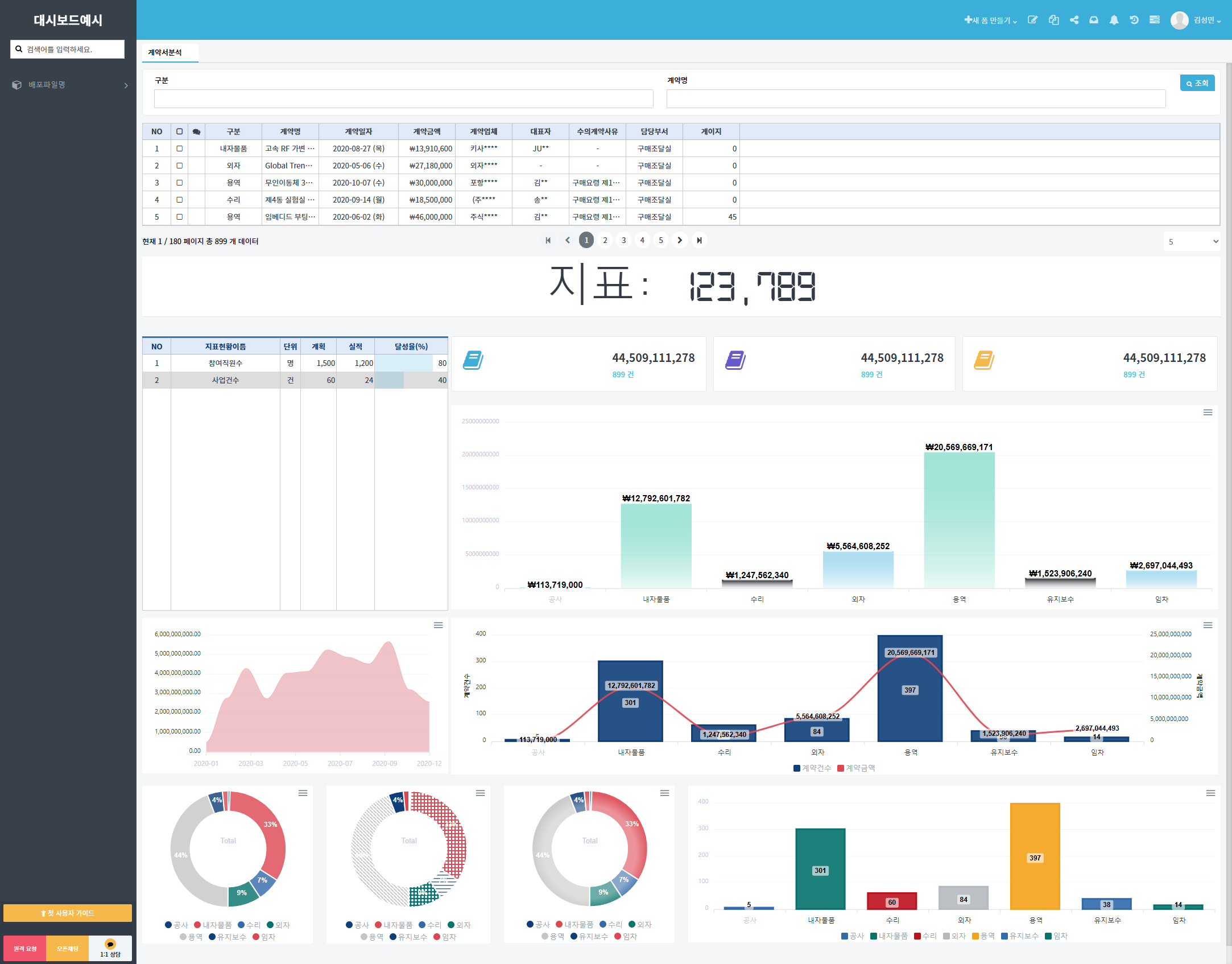
1. 배경색 그라데이션 처리및 데이터 라벨 위치 변경하기
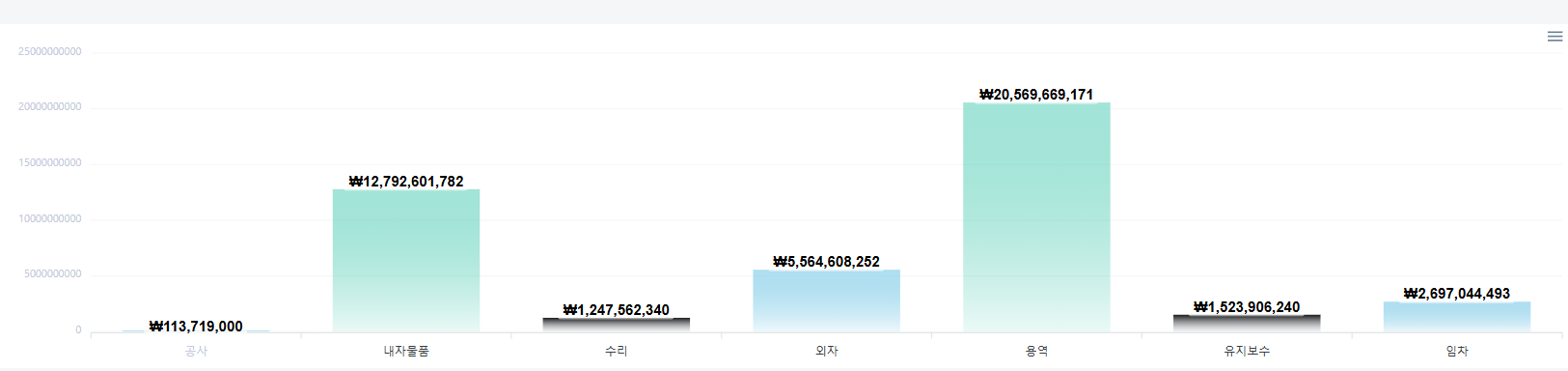
form.chart10.addEventListener("chartUpdated", e=>{
e.target.chartEl.updateOptions({
plotOptions: {
bar: {
dataLabels: {
position: 'top', // top, center, bottom
},
}
},
stroke:{
width:0,
},
dataLabels: {
enabled: true,
offsetY: -20,
style: {
fontSize: '15px',
}
},
fill: {
type: 'gradient',
gradient: {
shade: 'top',
type: "vertical",
stops: [0, 100],
opacityFrom: 0.9,
opacityTo: 0.3,
}
}
});
});
2. 도넛차트에 패턴/ 그라데이션 넣기
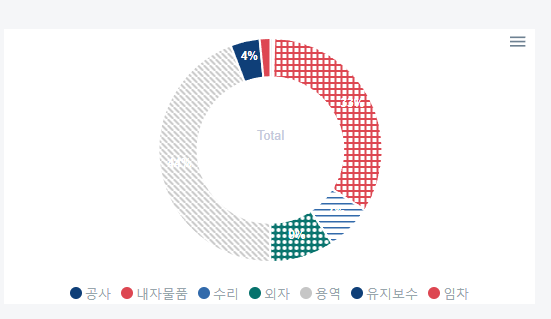
form.chart20.addEventListener("chartUpdated", e=>{
e.target.chartEl.updateOptions({
fill: {
type: 'pattern',
opacity: 1,
pattern: {
enabled: true,
style: ['verticalLines', 'squares', 'horizontalLines', 'circles','slantedLines'],
},
},
})
})
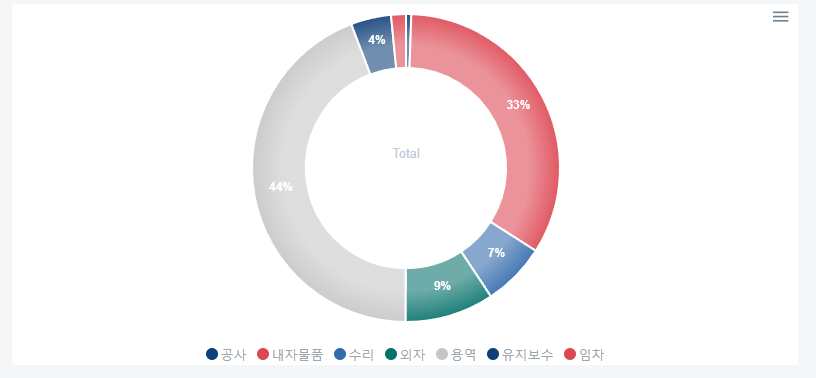
Gradient Donut Chart in React.js – ApexCharts.js
Checkout the sample code for gradient donut chart in React.js
https://www.apexcharts.com/javascript-chart-demos/pie-charts/gradient-donut/
form.chart21.addEventListener("chartUpdated", e=>{
e.target.chartEl.updateOptions({
fill: {
type: 'gradient',
}
})
})
3. 대시보드용 표 스타일 넣기
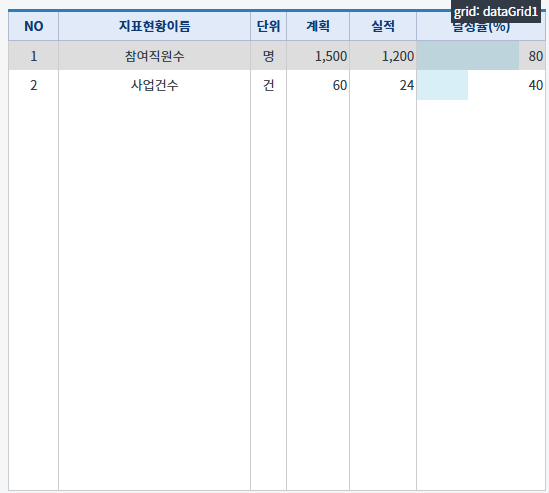
[jj-id="dataGrid1"]{ td { border: none!important; border-right: 1px solid #cccccc!important; } jj-pagination{ display: none!important; } margin-bottom: 1rem; }